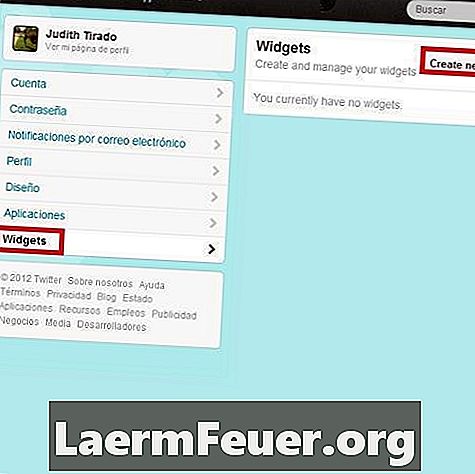
Innehåll
Du kan nu lägga till din AdSense-kod på din Facebook-sida eller -app. "Facebook Developers" (Facebook Developers) kan använda iFrame-verktyget för att skapa applikationer som ska köras i "HTML", JavaScript och CSS. För att dina AdSense-annonser ska visas på en sida eller app måste du ange JavaScript-koden i din iFrame, Facebook-app. När du har konfigurerat kan du börja annonsera via Google-applikationer och nå en stor mängd användare i Facebook-databasen.
vägbeskrivning
-
Gå till adsense.google.com och gå till ditt AdSense-konto.
-
Skapa AdSense-koden i ditt konto genom att klicka på knappen "Ny annonsenhet" på fliken "Mina annonser".
-
Anpassa annonsens utseende och inställningar. Klicka på knappen "Spara och få kod" när du är klar.
-
Välj och kopiera koden.
-
Öppna ett HTML-dokument i en textredigerare och klistra in Javascript-koden på den plats du vill placera annonserna.
-
Ladda upp filen till din värdserver. Kopiera eller spara adressen där "HTML" -filen placerades. Du kommer att använda den här "hyperlänken" i Facebook-applikationen som "Kanaladress".
Inställning av AdSense-kod
-
Gå till developers.facebook.com, gå till ditt konto och klicka på alternativet "Skapa ny app" i övre högra hörnet.
-
Ange namnet på Facebook-programmet och acceptera användarvillkoren.
-
Verifiera ditt Facebook Developer-konto via kreditkort eller mobiltelefon.
-
Fyll i den begärda informationen för att skapa programmet och klicka på "Spara ändringar" när du är klar.
-
Klicka på fliken "Facebook Integration" och lägg till de nödvändiga uppgifterna på "Canvas sida", "Canvas URL" och "Canvas Type". När du är klar klickar du på "Spara ändringar". "Webbadress URL" är adressen som leder direkt till filen du skickade till din värdserver.
-
Klicka på knappen "Visa App Profilsida" på vänster sida av skärmen. På nästa skärm klickar du på "Lägg till på min sida" i den vänstra kolumnen. En dialogruta visas.
-
Välj vilken sida eller sidor du vill lägga till Facebook-programmet till och klicka på "Stäng". Din AdSense-annons ska visas som en guide på den Facebook-sida du har valt.
Inställning av Facebook-app
tips
- För att AdSense ska fungera korrekt och visa annonser måste du ha innehåll, till exempel text, på samma sida som du anger din Javascript-kod. Underlåtenhet att göra det bryter mot användarvillkoren för AdSense.
varning
- Visningsannonser från tredjepartsplattformar på Facebook kan strida mot företagets servicevillkor. Läs användarvillkoren på Facebook-sidor och applikationer innan du använder den här metoden.
Vad du behöver
- Ett AdSense-konto
- Ett Facebook Developers-konto